Win11无法打印彩色文档怎么办?Win11无法打印彩色文档的解决方法
Win11无法打印彩色文档怎么办?最近有用户反映这个问题,打印机是现在办公很常使用的设备,在打印的时候发现没办法打印彩色的文档,这是怎么回事呢?针对这一问题,本篇带来了详细的解决方法,分享给大家,一起看看吧。
![]()
Win11 64位 精简版镜像 (22H2,可更新) V2023 [电脑系统]
Win11 64位 精简版镜像 (22H2,可更新)是微软目前最新的Win11系统版本,选用微软Win11 22H2为系统母盘,采用离线封装手法,适当优化并适当精简,尽可能保持系统原汁原味,功能还是一样比较齐全。用户安装完成就可以体验到Win11带来的优质系统服务。Win11无法打印彩色文档的解决方法:
方法一:
1、首先通过开始菜单打开"设置"。
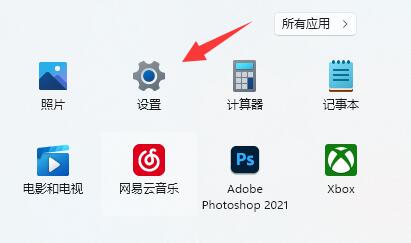
2、接着找到右边的"疑难解答"打开。
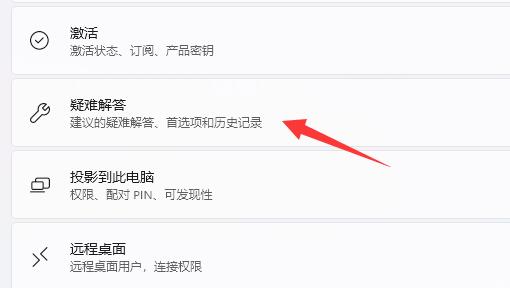
3、然后点开最下面的"其他疑难解答"。

4、最后"运行"打印机疑难解答并等待系统修复即可。
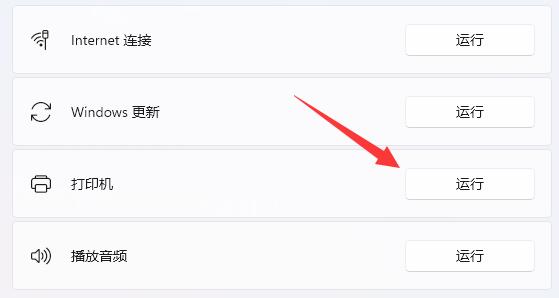
方法二:
1、如果解决不了,可以尝试右键"开始菜单"。
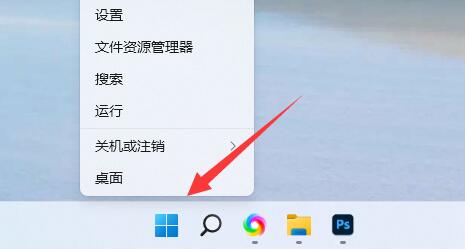
2、然后打开其中的"设备管理器"。
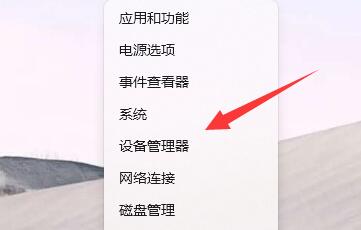
3、在其中找到打印机,右键选择"更新驱动程序"。
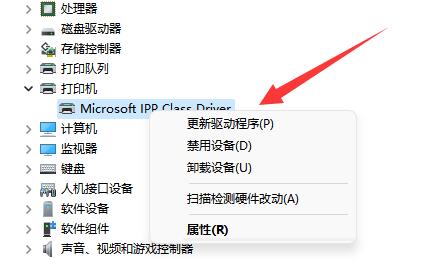
4、最后"自动搜索驱动程序"并更新安装后重启即可正常打印彩色文档。
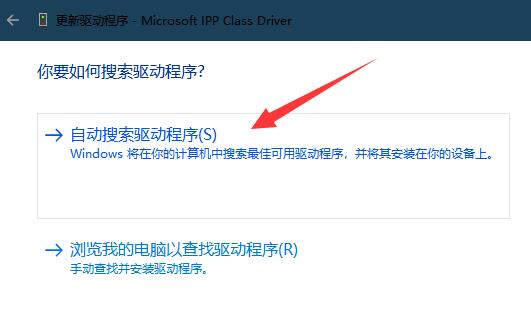
版权声明:
本站所有文章和图片均来自用户分享和网络收集,文章和图片版权归原作者及原出处所有,仅供学习与参考,请勿用于商业用途,如果损害了您的权利,请联系网站客服处理。






